EXCEL函数汇总(多维数据集函数)-EXCEL帮助导出
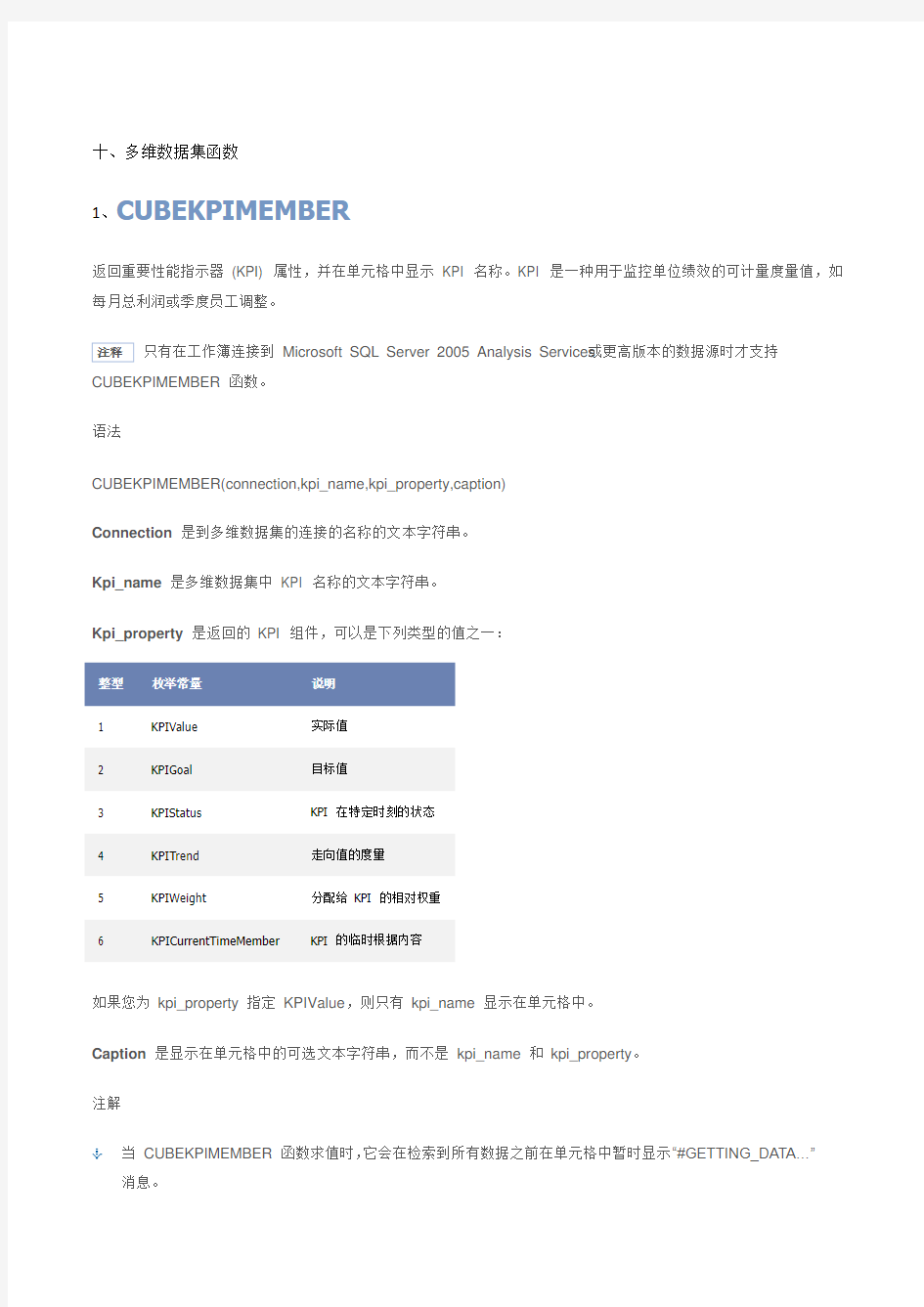
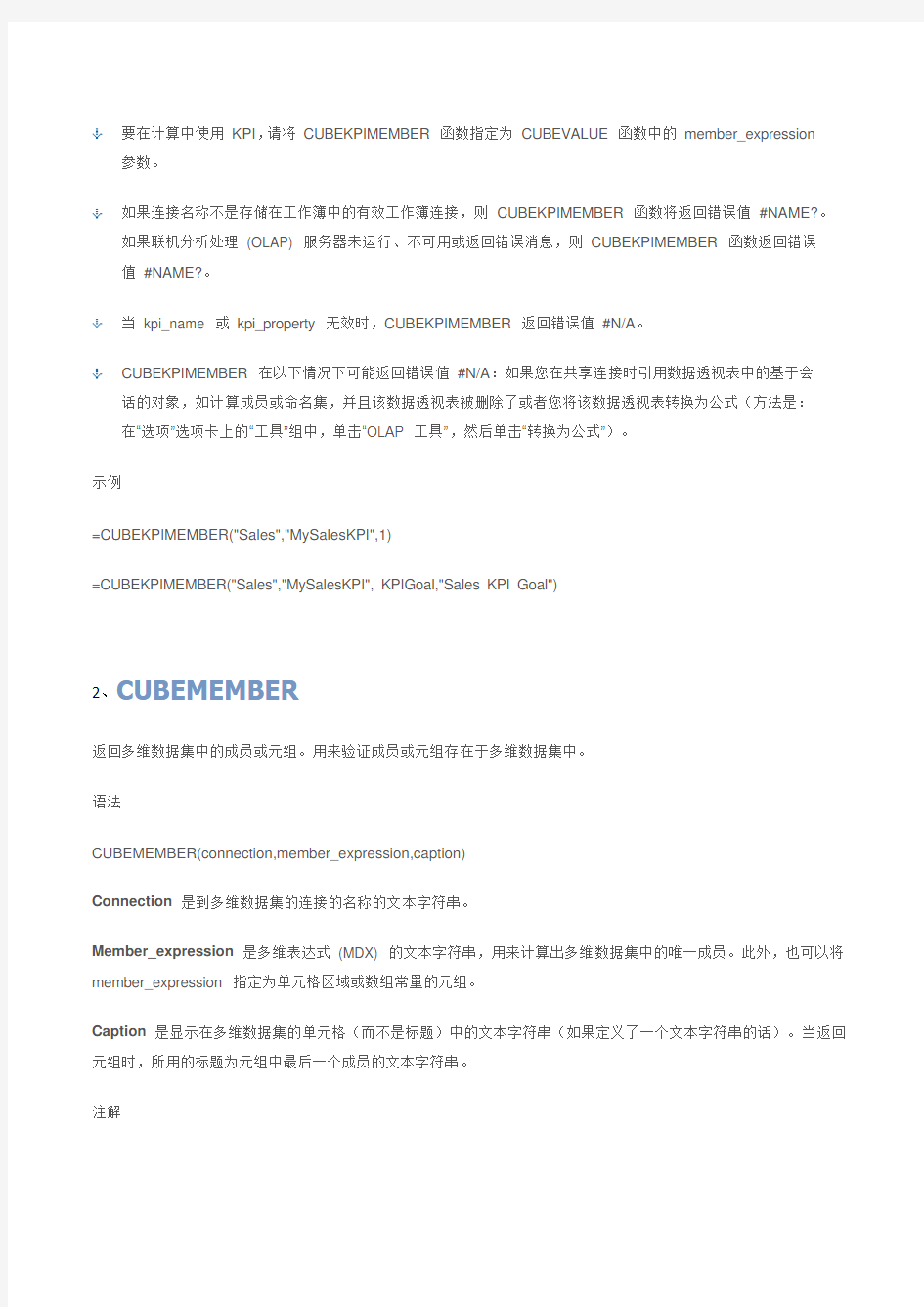
十、多维数据集函数
1、CUBEKPIMEMBER
返回重要性能指示器(KPI) 属性,并在单元格中显示KPI 名称。KPI 是一种用于监控单位绩效的可计量度量值,如每月总利润或季度员工调整。
只有在工作簿连接到Microsoft SQL Server 2005 Analysis Services 或更高版本的数据源时才支持CUBEKPIMEMBER 函数。
语法
CUBEKPIMEMBER(connection,kpi_name,kpi_property,caption)
Connection是到多维数据集的连接的名称的文本字符串。
Kpi_name是多维数据集中KPI 名称的文本字符串。
Kpi_property是返回的KPI 组件,可以是下列类型的值之一:
整型枚举常量说明
1 KPIValue 实际值
2 KPIGoal 目标值
3 KPIStatus KPI 在特定时刻的状态
4 KPITrend 走向值的度量
5 KPIWeight 分配给KPI 的相对权重
6 KPICurrentTimeMember KPI 的临时根据内容
如果您为kpi_property 指定KPIValue,则只有kpi_name 显示在单元格中。
Caption是显示在单元格中的可选文本字符串,而不是kpi_name 和kpi_property。
注解
当CUBEKPIMEMBER 函数求值时,它会在检索到所有数据之前在单元格中暂时显示“#GETTING_DATA…”
消息。
要在计算中使用KPI,请将CUBEKPIMEMBER 函数指定为CUBEVALUE 函数中的member_expression 参数。
如果连接名称不是存储在工作簿中的有效工作簿连接,则CUBEKPIMEMBER 函数将返回错误值#NAME?。
如果联机分析处理(OLAP) 服务器未运行、不可用或返回错误消息,则CUBEKPIMEMBER 函数返回错误值#NAME?。
当kpi_name 或kpi_property 无效时,CUBEKPIMEMBER 返回错误值#N/A。
CUBEKPIMEMBER 在以下情况下可能返回错误值#N/A:如果您在共享连接时引用数据透视表中的基于会话的对象,如计算成员或命名集,并且该数据透视表被删除了或者您将该数据透视表转换为公式(方法是:在“选项”选项卡上的“工具”组中,单击“OLAP 工具”,然后单击“转换为公式”)。
示例
=CUBEKPIMEMBER("Sales","MySalesKPI",1)
=CUBEKPIMEMBER("Sales","MySalesKPI", KPIGoal,"Sales KPI Goal")
2、CUBEMEMBER
返回多维数据集中的成员或元组。用来验证成员或元组存在于多维数据集中。
语法
CUBEMEMBER(connection,member_expression,caption)
Connection是到多维数据集的连接的名称的文本字符串。
Member_expression是多维表达式(MDX) 的文本字符串,用来计算出多维数据集中的唯一成员。此外,也可以将member_expression 指定为单元格区域或数组常量的元组。
Caption是显示在多维数据集的单元格(而不是标题)中的文本字符串(如果定义了一个文本字符串的话)。当返回元组时,所用的标题为元组中最后一个成员的文本字符串。
注解
当CUBEMEMBER 函数求值时,它会在检索到所有数据之前在单元格中暂时显示“#GETTING_DATA…”消息。
如果将CUBEMEMBER 函数用作另一个CUBE 函数的参数,该CUBE 函数将使用标识成员或元组的MDX 表达式,而不是在CUBEMEMBER 函数的单元格中显示的值。
如果连接名称不是存储在工作簿中的有效工作簿连接,则CUBEMEMBER 函数返回错误值#NAME?。如果联机分析处理(OLAP) 服务器未运行、不可用或返回错误消息,则CUBEMEMBER 函数返回错误值#NAME?。
如果元组中至少有一个元素是无效的,则CUBEMEMBER 函数返回错误值#VALUE!。
如果member_expression 的长度大于255 个字符(这是函数中参数的长度限制),则CUBEMEMBER 函数将返回错误值#VALUE!。要使用长度大于255 个字符的文本字符串,请在单元格中输入该文本字符串(对于单元格而言,该限制是32,767 个字符),然后使用单元格引用作为参数。
当遇到下列情况时,CUBEMEMBER 函数返回错误值#N/A:
member_expression 语法不正确。
MDX 文本字符串指定的成员在多维数据集中不存在。
由于指定的值不交叉,元组无效。(当多个元素来自同一层次结构时会发生此情况。)
集合至少包含一个其维数与其他成员都不同的成员。
CUBEMEMBER 在以下情况下可能返回错误值#N/A:如果您在共享连接时引用数据透视表中的基于会话的对象,如计算成员或命名集,并且该数据透视表被删除了或者您将该数据透视表转换为公式(方法是:在“选项”选项卡上的“工具”组中,单击“OLAP 工具”,然后单击“转换为公式”)。
示例
=CUBEMEMBER("Sales","[Time].[Fiscal].[2004]")
=CUBEMEMBER($A$1,D$12)
=CUBEMEMBER("Sales",(B4, C6, D5),"SalesFor2004")
=CUBEMEMBER("xlextdat8 FoodMart 2000 Sales","([Product].[Food],[Time].[1997])")
=CUBEMEMBER($A$1,C$12:D$12)
3、CUBEMEMBERPROPERTY
返回多维数据集中成员属性的值。用来验证某成员名称存在于多维数据集中,并返回此成员的指定属性。
语法
CUBEMEMBERPROPERTY(connection,member_expression,property)
Connection是到多维数据集的连接的名称的文本字符串。
Member_expression是多维数据集中成员的多维表达式(MDX) 的文本字符串。
Property是返回的属性的名称的文本字符串或对包含属性名称的单元格的引用。
注解
当CUBEMEMBERPROPERTY 函数求值时,它会在检索到所有数据之前在单元格中暂时显示
“#GETTING_DATA…”消息。
如果连接名称不是存储在工作簿中的有效工作簿连接,则CUBEMEMBERPROPERTY 函数返回错误值#NAME?。如果联机分析处理(OLAP) 服务器未运行、不可用或返回错误消息,则
CUBEMEMBERPROPERTY 函数返回错误值#NAME?。
如果member_expression 语法不正确,或者member_expression 指定的成员在多维数据集中不存在,则CUBEMEMBERPROPERTY 函数返回错误值#N/A。
CUBEMEMBERPROPERTY 在以下情况下可能返回错误值#N/A:如果您在共享连接时引用数据透视表中的基于会话的对象,如计算成员或命名集,并且该数据透视表被删除了或者您将该数据透视表转换为公式(方法是:在“选项”选项卡上的“工具”组中,单击“OLAP 工具”,然后单击“转换为公式”)。
示例
=CUBEMEMBERPROPERTY("Sales","[Time].[Fiscal].[2004]",$A$3)
=CUBEMEMBERPROPERTY("Sales","[Store].[MyFavoriteStore]","[Store].[Store Name].[Store Sqft]")
4、CUBERANKEDMEMBER
返回集合中的第n 个成员或排名成员。用来返回集合中的一个或多个元素,如业绩最好的销售人员或前10 名的学生。
语法
CUBERANKEDMEMBER(connection,set_expression,rank,caption)
Connection是到多维数据集的连接的名称的文本字符串。
Set_expression是集合表达式的文本字符串,如"{[Item1].children}"。Set_expression 也可以是CUBESET 函数,或者是对包含CUBESET 函数的单元格的引用。
Rank是用于指定要返回的最高值的整型值。如果rank 为1,它将返回最高值;如果rank 为2,它将返回第二高的值,依此类推。要返回最高的前 5 个值,请使用 5 次CUBERANKEDMEMBER 函数,每一次指定从 1 到 5 的不同rank。
Caption是显示在多维数据集的单元格(而不是标题)中的文本字符串(如果定义了一个文本字符串的话)。
注解
当CUBERANKEDMEMBER 函数求值时,它会在检索到所有数据之前在单元格中暂时显示
“#GETTING_DATA…”消息。
如果连接名称不是存储在工作簿中的有效工作簿连接,则CUBERANKEDMEMBER 函数返回错误值
#NAME?。如果联机分析处理(OLAP) 服务器未运行、不可用或返回错误消息,则CUBERANKEDMEMBER 函数返回错误值#NAME?。
如果set_expression 语法不正确,或者集合至少包含一个维数与其他成员都不同的成员,则
CUBERANKEDMEMBER 函数将返回错误值#N/A。
示例
=CUBERANKEDMEMBER("Sales",$D$4,1,"Top Month")
=CUBERANKEDMEMBER("Sales",CUBESET("Sales","Summer","[2004].[June]","[2004].[July]","[2004].[August]"),3, "Top Month")
要返回最低的n 个值,请使用CUBESET 函数的sort_order 和sort_by 参数来反转集合的顺序,以便在排序后的集合中最高值成为最低值。例如,CUBERANKEDMEMBER ("Sales", $D$4,1) 将返回最后一个成员,CUBERANKEDMEMBER ("Sales", $D$4, 2) 返回倒数第二个成员,依此类推。
5、CUBESET
定义成员或元组的计算集。方法是向服务器上的多维数据集发送一个集合表达式,此表达式创建集合,并随后将该集合返回到Microsoft Office Excel。
语法
CUBESET(connection,set_expression,caption,sort_order,sort_by)
Connection是到多维数据集的连接的名称的文本字符串。
Set_expression是产生一组成员或元组的集合表达式的文本字符串。Set_expression 也可以是对Excel 区域的单元格引用,该区域包含一个或多个成员、元组或包含在集合中的集合。
Caption是显示在多维数据集的单元格(而不是标题)中的文本字符串(如果定义了一个文本字符串的话)。
Sort_order是执行的排序类型(如果存在的话),可以为下列类型之一:
整型枚举
常量说明Sort_by 参数
0 SortNone 按当前顺序保留集合。忽略
1 SortAscending 使用sort_by 按升序对集合进行排序。必填
2 SortDescending 使用sort_by 按降序对集合进行排序。必填
3 SortAlphaAscending 按字母升序对集合进行排序。忽略
4 Sort_Alpha_Descending 按字母降序对集合进行排序。忽略
5 Sort_Natural_Ascending 按自然升序对集合进行排序。忽略
6 Sort_Natural_Descending 按自然降序对集合进行排序。忽略
默认值为0。对一组元组进行字母排序是以每个元组中最后一个元素为排序依据的。有关这些不同的排序顺序的详细信息,请参阅Microsoft Office SQL Analysis Services 帮助系统。
Sort_by是排序所依据的值的文本字符串。例如,要获得销售量最高的城市,则set_expression 为一组城市,sort_by 为销售量。或者,要获得人口最多的城市,则set_expression 为一组城市,sort_by 为人口量。如果sort_order 需要sort_by,而sort_by 被忽略,则CUBESET 函数返回错误消息#VALUE!。
注解
当CUBESET 函数求值时,它会在检索到所有数据之前在单元格中暂时显示“#GETTING_DATA…”消息。
如果连接名称不是存储在工作簿中的有效工作簿连接,则CUBESET 函数返回错误值#NAME?。如果联机分析处理(OLAP) 服务器未运行、不可用或返回错误消息,则CUBESET 函数返回错误值#NAME?。
如果set_expression 语法不正确,或集合至少包含一个其维数与其他成员都不同的成员,CUBESET 函数返回错误值#N/A。
如果set_expression 的长度大于255 个字符(这是函数中参数的长度限制),则CUBESET 函数将返回错误值#VALUE!。要使用长度大于255 个字符的文本字符串,请在单元格中输入该文本字符串(对于单元格而言,该限制是32,767 个字符),然后使用单元格引用作为参数。
CUBESET 在以下情况下可能返回错误值#N/A:如果您在共享连接时引用数据透视表中的基于会话的对象,如计算成员或命名集,并且该数据透视表被删除了或者您将该数据透视表转换为公式(方法是:在“选项”选项卡上的“工具”组中,单击“OLAP 工具”,然后单击“转换为公式”)。
示例
=CUBESET("Finance","Order([Product].[Product].[Product Category].Members,[Measures].[Unit
Sales],ASC)","Products")
=CUBESET("Sales","[Product].[All Products].Children","Products",1,"[Measures].[Sales Amount]")
6、CUBESETCOUNT
返回集合中的项目数。
语法
CUBESETCOUNT(set)
Set是Microsoft Office Excel 表达式的文本字符串,该表达式计算出由CUBESET 函数定义的集合。Set 也可以是CUBESET 函数,或者是对包含CUBESET 函数的单元格的引用。
说明
当CUBESETCOUNT 函数求值时,它会在检索到所有数据之前在单元格中暂时显示“#GETTING_DATA…”消息。
示例
=CUBESETCOUNT(A3)
=CUBESETCOUNT(CUBESET("Sales","[Product].[All Products].Children","Products",1,"[Measures].[Sales Amount]"))
7、CUBEVALUE
从多维数据集中返回汇总值。
语法
CUBEVALUE(connection,member_expression1,member_expression2…)
Connection是到多维数据集的连接的名称的文本字符串。
Member_expression是用来计算出多维数据集中的成员或元组的多维表达式(MDX) 的文本字符串。另外,member_expression 可以是由CUBESET 函数定义的集合。使用member_expression 作为切片器来定义要返回其汇总值的多维数据集部分。如果member_expression 中未指定度量值,则使用该多维数据集的默认度量值。
注解
当CUBEVALUE 函数求值时,它会在检索到所有数据之前在单元格中暂时显示“#GETTING_DATA…”消息。
如果member_expression 使用单元格引用,并且该单元格引用包含CUBE 函数,则member_expression 使用引用的单元格中的项目的MDX 表达式,而不是显示在该引用的单元格中的值。
如果连接名称不是存储在工作簿中的有效工作簿连接,则CUBEVALUE 函数返回错误值#NAME?。如果联机分析处理(OLAP) 服务器未运行、不可用或返回错误消息,则CUBEVALUE 函数返回错误值#NAME?。
如果元组中至少有一个元素无效,则CUBEVALUE 函数返回错误值#VALUE!。
当遇到以下情况时,CUBEVALUE 函数返回错误值#N/A:
member_expression 语法不正确。
member_expression 所指定的成员在多维数据集中不存在。
由于指定的值不交叉,元组无效。(当多个元素来自同一层次结构时会发生此情况。)
集合至少包含一个其维数与其他成员都不同的成员。
CUBEVALUE 在以下情况下可能返回错误值#N/A:如果您在共享连接时引用数据透视表中的基于会
话的对象,如计算成员或命名集,并且该数据透视表被删除了或者您将该数据透视表转换为公式(方法
是:在“选项”选项卡上的“工具”组中,单击“OLAP 工具”,然后单击“转换为公式”)。
问题:Null 值转换为零长度字符串
在Microsoft Office Excel 2007 中,如果单元格中没有数据(由于您从未更改它或删除其内容),则该单元格包含一个空值。在许多数据库系统中,空值被称为Null 值。空值或Null 值的字面意思就是“没有值”。但是,公式始终不会返回空字符串或Null 值。公式通常返回以下三种值中的一种:数值、文本值(可能是零长度字符串)或者错误值(如#NUM! 或#VALUE)。
如果公式中包含连接到联机分析处理(OLAP) 数据库的CUBEVALUE 函数,并且对此数据库的查询的结果为Null 值,Excel 会将此Null 值转换成一个零长度字符串,即使该公式本来将返回一个数值也是如此。这会造成这样的情况:某个单元格区域中既包含数字又包含零长度字符串值,而这种情况会影响其他引用该单元格区域的公式的结果。例如,如果A1 和A3 包含数值,而A2 包含带有返回零长度字符串的CUBEVALUE 函数的公式,则以下公式会返回
#VALUE! 错误:
=A1+A2+A3
为了防止发生这种情况,可以使用ISTEXT 函数来测试是否存在零长度字符串,并使用IF 函数将零长度字符串替换成0(零),如下面的示例所示:
=IF(ISTEXT(A1),0,A1)+IF(ISTEXT(A2),0,A2)+IF(ISTEXT(A3),0,A3)
或者,如果CUBEVALUE 函数计算结果为零长度字符串,则您还可以在返回0 值的IF 条件中嵌套CUBEVALUE 函数,如下面的示例所示:
=IF (CUBEVALUE("Sales","[Measures].[Profit]","[Time].[2004]","[All Product].[Beverages]")="", 0, CUBEVALUE("Sales","[Measures].[Profit]","[Time].[2004]","[All Product].[Beverages]"))
请注意,SUM 函数不需要进行这样的零长度字符串测试,因为它在计算返回值时将自动忽略零长度字符串。
示例
=CUBEVALUE("Sales","[Measures].[Profit]","[Time].[2004]","[All Product].[Beverages]")
=CUBEVALUE($A$1,"[Measures].[Profit]",D$12,$A23)
=CUBEVALUE("Sales",$B$7,D$12,$A23)
excel常用函数公式介绍
excel常用函数公式介绍 excel常用函数公式介绍1:MODE函数应用 1MODE函数是比较简单也是使用最为普遍的函数,它是众数值,可以求出在异地区域或者范围内出现频率最多的某个数值。 2例如求整个班级的普遍身高,这时候我们就可以运用到了MODE 函数了 3先打开插入函数的选项,之后可以直接搜索MODE函数,找到求众数的函数公式 4之后打开MODE函数后就会出现一个函数的窗口了,我们将所要求的范围输入进Number1选项里面,或者是直接圈选区域 5之后只要按确定就可以得出普遍身高这一个众数值了 excel常用函数公式介绍2:IF函数应用 1IF函数常用于对一些数据的进行划分比较,例如对一个班级身高进行评测 2这里假设我们要对身高的标准要求是在170,对于170以及170之上的在备注标明为合格,其他的一律为不合格。这时候我们就要用到IF函数这样可以快捷标注好备注内容。先将光标点击在第一个备注栏下方 3之后还是一样打开函数参数,在里面直接搜索IF函数后打开 4打开IF函数后,我们先将条件填写在第一个填写栏中, D3>=170,之后在下面的当条件满足时为合格,不满足是则为不合格 5接着点击确定就可以得到备注了,这里因为身高不到170,所以备注里就是不合格的选项 6接着我们只要将第一栏的函数直接复制到以下所以的选项栏中就可以了
excel常用函数公式介绍3:RANK函数应用 2这里我们就用RANK函数来排列以下一个班级的身高状况 3老规矩先是要将光标放于排名栏下面第一个选项中,之后我们打开函数参数 4找到RANK函数后,我们因为选项的数字在D3单元格所以我们就填写D3就可了,之后在范围栏中选定好,这里要注意的是必须加上$不然之后复制函数后结果会出错 5之后直接点击确定就可以了,这时候就会生成排名了。之后我们还是一样直接复制函数黏贴到下方选项栏就可以了。
.NET页面数据导出excel表方法
public void CreateExcel(DataSet ds,string typeid,string FileName) { HttpResponse resp; resp = Page.Response; resp.ContentEncoding = System.Text.Encoding.GetEncoding("GB2312"); resp.AppendHeader("Content-Disposition", "attachment;filename=" + FileName); string colHeaders= "", ls_item=""; int i=0; //定义表对象与行对像,同时用DataSet对其值进行初始化 DataTable dt=ds.Tables[0]; DataRow[] myRow=dt.Select(""); // typeid=="1"时导出为EXCEL格式文件;typeid=="2"时导出为XML格式文件if(typeid=="1") { //取得数据表各列标题,各标题之间以\t分割,最后一个列标题后加回车符for(i=0;i colHeaders+=dt.Columns[i].Caption.ToString()+"\t"; colHeaders +=dt.Columns[i].Caption.ToString() +"\n"; //向HTTP输出流中写入取得的数据信息 resp.Write(colHeaders); //逐行处理数据 foreach(DataRow row in myRow) { //在当前行中,逐列获得数据,数据之间以\t分割,结束时加回车符\n for(i=0;i ls_item +=row[i].ToString() + "\t"; ls_item += row[i].ToString() +"\n"; //当前行数据写入HTTP输出流,并且置空ls_item以便下行数据 resp.Write(ls_item); ls_item=""; } } else { if(typeid=="2") { //从DataSet中直接导出XML数据并且写到HTTP输出流中 resp.Write(ds.GetXml()); } } //写缓冲区中的数据到HTTP头文件中 resp.End(); }
电子表格常用函数公式
电子表格常用函数公式 1、自动排序函数: =RANK(第1数坐标,$第1数纵坐标$横坐标:$最后数纵坐标$横坐标,升降序号1降0升) 例如:=RANK(X3,$X$3:$X$155,0) 说明:从X3 到X 155自动排序 2、多位数中间取部分连续数值: =MID(该多位数所在位置坐标,所取多位数的第一个数字的排列位数,所取数值的总个数) 例如:612730************在B4坐标位置,取中间出生年月日,共8位数 =MID(B4,7,8) =19820711 说明:B4指该数据的位置坐标,7指从第7位开始取值,8指一共取8个数字 3、若在所取的数值中间添加其他字样, 例如:612730************在B4坐标位置,取中间出生年、月、日,要求****年**月**日格式 =MID(B4,7,4)&〝年〞&MID(B4,11,2) &〝月〞& MID(B4,13,2) &〝月〞&
=1982年07月11日 说明:B4指该数据的位置坐标,7、11指开始取值的第一位数排序号,4、2指所取数值个数,引号必须是英文引号。 4、批量打印奖状。 第一步建立奖状模板:首先利用Word制作一个奖状模板并保存为“奖状.doc”,将其中班级、姓名、获奖类别先空出,确保打印输出后的格式与奖状纸相符(如图1所示)。 第二步用Excel建立获奖数据库:在Excel表格中输入获奖人以及获几等奖等相关信息并保存为“奖状数据.xls”,格式如图2所示。 第三步关联数据库与奖状:打开“奖状.doc”,依次选择视图→工具栏→邮件合并,在新出现的工具栏中选择“打开数据源”,并选择“奖状数据.xls”,打开后选择相应的工作簿,默认为sheet1,并按确定。将鼠标定位到需要插入班级的地方,单击“插入域”,在弹出的对话框中选择“班级”,并按“插入”。同样的方法完成姓名、项目、等第的插入。 第四步预览并打印:选择“查看合并数据”,然后用前后箭头就可以浏览合并数据后的效果,选择“合并到新文档”可以生成一个包含所有奖状的Word文档,这时就可以批量打印了。
15个常用的Excel函数公式
15个常用的Excel函数公式,拿来即用 1、查找重复内容 =IF(COUNTIF(A:A,A2)>1,"重复","") 2、重复内容首次出现时不提示 =IF(COUNTIF(A$2:A2,A2)>1,"重复","") 3、重复内容首次出现时提示重复 =IF(COUNTIF(A2:A99,A2)>1,"重复","")
4、根据出生年月计算年龄 =DATEDIF(A2,TODAY(),"y") 5、根据身份证号码提取出生年月 =--TEXT(MID(A2,7,8),"0-00-00") 6、根据身份证号码提取性别 =IF(MOD(MID(A2,15,3),2),"男","女") 7、几个常用的汇总公式 A列求和:=SUM(A:A)
A列最小值:=MIN(A:A) A列最大值:=MAX (A:A) A列平均值:=AVERAGE(A:A) A列数值个数:=COUNT(A:A) 8、成绩排名 =RANK.EQ(A2,A$2:A$7) 9、中国式排名(相同成绩不占用名次) =SUMPRODUCT((B$2:B$7>B2)/COUNTIF(B$2:B$7,B$2:B$7))+1 10、90分以上的人数
=COUNTIF(B1:B7,">90") 11、各分数段的人数 同时选中E2:E5,输入以下公式,按Shift+Ctrl+Enter =FREQUENCY(B2:B7,{70;80;90}) 12、按条件统计平均值 =AVERAGEIF(B2:B7,"男",C2:C7) 13、多条件统计平均值 =AVERAGEIFS(D2:D7,C2:C7,"男",B2:B7,"销售")
用Excel获取网页内容的方法
在浏览网页时,你一定会不时看到一些需要保存的数据信息。这些信息或许是一个完整的表格,或许是一段文字,如果要保存这类信息,我们常用的方法就是拖动鼠标,选中这些信息,然后用Ctrl+C组合键复制文字,然后再保存到Word、Excel当中去。 这样的步骤算不上麻烦,但如果要求你在一个个内容丰富的大网页(比如新浪、网易、Sohu首页)中频繁地复制、粘贴,一定会让你感到疲劳和浪费时间。有什么好办法呢?用“Ctrl+A”全选后复制所有文字?粘贴后你会发现麻烦更大,因为所有文字都堆在一起了!下面,理睬教你一种方便的方法。 实例:抓取新浪首页不同位置内容 第一步:打开IE,访问理睬博客首页https://www.360docs.net/doc/5812049587.html,/ 。 第二步:在网页左侧或右侧的空白处点击鼠标右键,在菜单中选择“导出到Microsoft Office Excel”。注意,不要在文字链接之间的空白处点右键,而是应该在完全没有任何网页内容的地方点右键。 第三步:这时Excel会启动,并出现一个“新建Web查询”的窗口。稍等片刻,等待这个窗口中显示出了完整网页,左下角会出现“完毕”字样。注意观察网页,你会发现网页被分割成了很多小的表格,每个表格的左上角有一个小的箭头标志。 第四步:双击窗口最上方标题栏,最大化窗口。依次找到要收藏的内容,然后按下该位置左上角的箭头,使它变成绿色的对勾。然后按下下方的“导入”按钮。 第五步:在弹出窗口中选择放置位置,然后按下“确定”按钮,文字、表格信息就可以自动导入Excel 了。字体格式、颜色自动处理为Excel默认的样式,表格也会被放到适当的单元格中。这样,就有效避免了直接复制粘贴网页造成一些无法识别的格式、链接信息加入网页,同时提高了导入速度。 你知道吗? 如何不将网页格式带入Office文档中? 当你在浏览器中复制一段内容,然后粘贴到Word、Excel中,会将一些网页格式直接照搬进来,这可能不是我们希望的,因为它会增大文件体积,也不利于加工整理。其实,你只要不用“Ctrl+V”来粘贴,而是选择Word、Excel中的“编辑→选择性粘贴→文本”来进行粘贴就可以了。
Excel常用函数公式大全(实用)
Excel常用函数公式大全 1、查找重复内容公式:=IF(COUNTIF(A:A,A2)>1,"重复","")。 2、用出生年月来计算年龄公式:=TRUNC((DAYS360(H6,"2009/8/30",FALSE))/360,0)。 3、从输入的18位身份证号的出生年月计算公式: =CONCATENATE(MID(E2,7,4),"/",MID(E2,11,2),"/",MID(E2,13,2))。 4、从输入的身份证号码内让系统自动提取性别,可以输入以下公式: =IF(LEN(C2)=15,IF(MOD(MID(C2,15,1),2)=1,"男","女"),IF(MOD(MID(C2,17,1),2)=1,"男","女"))公式内的“C2”代表的是输入身份证号码的单元格。 1、求和:=SUM(K2:K56) ——对K2到K56这一区域进行求和; 2、平均数:=AVERAGE(K2:K56) ——对K2 K56这一区域求平均数; 3、排名:=RANK(K2,K$2:K$56) ——对55名学生的成绩进行排名; 4、等级:=IF(K2>=85,"优",IF(K2>=74,"良",IF(K2>=60,"及格","不及格"))) 5、学期总评:=K2*0.3+M2*0.3+N2*0.4 ——假设K列、M列和N列分别存放着学生的“平时总评”、“期中”、“期末”三项成绩; 6、最高分:=MAX(K2:K56) ——求K2到K56区域(55名学生)的最高分; 7、最低分:=MIN(K2:K56) ——求K2到K56区域(55名学生)的最低分; 8、分数段人数统计: (1)=COUNTIF(K2:K56,"100") ——求K2到K56区域100分的人数;假设把结果存放于K57单元格; (2)=COUNTIF(K2:K56,">=95")-K57 ——求K2到K56区域95~99.5分的人数;假设把结果存放于K58单元格; (3)=COUNTIF(K2:K56,">=90")-SUM(K57:K58) ——求K2到K56区域90~94.5分的人数;假设把结果存放于K59单元格; (4)=COUNTIF(K2:K56,">=85")-SUM(K57:K59) ——求K2到K56区域85~89.5分的人数;假设把结果存放于K60单元格;
常用excel函数公式大全
常用的excel函数公式大全 一、数字处理 1、取绝对值 =ABS(数字) 2、取整 =INT(数字) 3、四舍五入 =ROUND(数字,小数位数) 二、判断公式 1、把公式产生的错误值显示为空 公式:C2 =IFERROR(A2/B2,"") 说明:如果是错误值则显示为空,否则正常显示。
2、IF多条件判断返回值 公式:C2 =IF(AND(A2<500,B2="未到期"),"补款","") 说明:两个条件同时成立用AND,任一个成立用OR函数。 三、统计公式 1、统计两个表格重复的内容 公式:B2 =COUNTIF(Sheet15!A:A,A2) 说明:如果返回值大于0说明在另一个表中存在,0则不存在。
2、统计不重复的总人数 公式:C2 =SUMPRODUCT(1/COUNTIF(A2:A8,A2:A8)) 说明:用COUNTIF统计出每人的出现次数,用1除的方式把出现次数变成分母,然后相加。 四、求和公式
1、隔列求和 公式:H3 =SUMIF($A$2:$G$2,H$2,A3:G3) 或 =SUMPRODUCT((MOD(COLUMN(B3:G3),2)=0)*B3:G3)说明:如果标题行没有规则用第2个公式 2、单条件求和 公式:F2 =SUMIF(A:A,E2,C:C) 说明:SUMIF函数的基本用法
3、单条件模糊求和 公式:详见下图 说明:如果需要进行模糊求和,就需要掌握通配符的使用,其中星号是表示任意多个字符,如"*A*"就表示a前和后有任意多个字符,即包含A。
4、多条件模糊求和 公式:C11 =SUMIFS(C2:C7,A2:A7,A11&"*",B2:B7,B11) 说明:在sumifs中可以使用通配符* 5、多表相同位置求和 公式:b2 =SUM(Sheet1:Sheet19!B2) 说明:在表中间删除或添加表后,公式结果会自动更新。 6、按日期和产品求和
网页数据如何简单导出excel
https://www.360docs.net/doc/5812049587.html, 网页数据如何简单导出excel 在浏览网页时,遇到我们需要的网页数据时,如文字、图片等,如何能简单的导出到Excel 中,方便在本地电脑中查看和编辑呢?当然是有办法的啦!下面就为大家介绍几种简单快速的将网页数据导出到Excel的方法,大家可以灵活运用。 一、通过浏览器导出网页数据 具体操作:打开某网页后,右键点击网页空白处,在下拉列表中选择“另存为”,然后在弹出的保存窗口中选择保存类型为“网页全部”。选择保存位置后确定,保存后就会自动保存两个文件,一个是网址,另一个是保存网页内容元素。 如何导出网页数据,以赶集网采集为例图1
https://www.360docs.net/doc/5812049587.html, 二、通过网页数据采集器导出网页数据 先通过网页数据采集器,将网页数据采集下来,然后再导出为需要的格式即可。本文使用的是操作简单、功能强大的八爪鱼采集器。以下是一个八爪鱼采集并导出网页数据的完整示例。示例中采集的是赶集网上房产-商铺-深圳-南山分类下的所有商铺信息。 示例网站:https://www.360docs.net/doc/5812049587.html,/fang6/nanshan/ 步骤1:创建采集任务 1)进入主界面,选择“自定义模式” 如何导出网页数据,以赶集网采集为例图2 2)将要采集的网址URL,复制粘贴到网址输入框中,点击“保存网址”
https://www.360docs.net/doc/5812049587.html, 如何导出网页数据,以赶集网采集为例图3 步骤2:创建翻页循环 1)在页面右上角,打开“流程”,以展现出“流程设计器”和“定制当前操作”两个板块。将页面下拉到底部,点击“下一页”按钮,在右侧的操作提示框中,选择“循环点击下一页”
EXCEL常用函数大全
EXCEL常用函数大全(做表不求人!) 2013-12-03 00:00 我们在使用Excel制作表格整理数据的时候,常常要用到它的函数功能来自动统计处理表格中的数据。这里整理了Excel中使用频率最高的函数的功能、使用方法,以及这些函数在实际应用中的实例剖析,并配有详细的介绍。 1、ABS函数 函数名称:ABS 主要功能:求出相应数字的绝对值。 使用格式:ABS(number) 参数说明:number代表需要求绝对值的数值或引用的单元格。 应用举例:如果在B2单元格中输入公式:=ABS(A2),则在A2单元格中无论输入正数(如100)还是负数(如-100),B2中均显示出正数(如100)。 特别提醒:如果number参数不是数值,而是一些字符(如A等),则B2中返回错误值“#VALUE!”。
2、AND函数 函数名称:AND 主要功能:返回逻辑值:如果所有参数值均为逻辑“真(TRUE)”,则返回逻辑“真(TRUE)”,反之返回逻辑“假(FALSE)”。 使用格式:AND(logical1,logical2, ...) 参数说明:Logical1,Logical2,Logical3……:表示待测试的条件值或表达式,最多这30个。 应用举例:在C5单元格输入公式:=AND(A5>=60,B5>=60),确认。如果C5中返回TRUE,说明A5和B5中的数值均大于等于60,如果返回FALSE,说明A5和B5中的数值至少有一个小于60。 国美提醒:如果指定的逻辑条件参数中包含非逻辑值时,则函数返回错误值“#VALUE!”或“#NAME”。 3、AVERAGE函数 函数名称:AVERAGE 主要功能:求出所有参数的算术平均值。
EXCEL常用函数公式大全与举例
EXCEL常用函数公式大全及举例 一、相关概念 (一)函数语法 由函数名+括号+参数组成 例:求和函数:SUM(A1,B2,…) 。参数与参数之间用逗号“,”隔开(二)运算符 1. 公式运算符:加(+)、减(-)、乘(*)、除(/)、百分号(%)、乘幂(^) 2. 比较运算符:大与(>)、小于(<)、等于(=)、小于等于(<=)、大于等于(>=)、不等于(<>) 3. 引用运算符:区域运算符(:)、联合运算符(,) (三)单元格的相对引用与绝对引用 例: A1 $A1 锁定第A列 A$1 锁定第1行 $A$1 锁定第A列与第1行 二、常用函数 (一)数学函数 1. 求和 =SUM(数值1,数值2,……) 2. 条件求和 =SUMIF(查找的范围,条件(即对象),要求和的范围) 例:(1)=SUMIF(A1:A4,”>=200”,B1:B4) 函数意思:对第A1栏至A4栏中,大于等于200的数值对应的第B1列至B4列中数值求和 (2)=SUMIF(A1:A4,”<300”,C1:C4)
函数意思:对第A1栏至A4栏中,小于300的数值对应的第C1栏至C4栏中数值求和 3. 求个数 =COUNT(数值1,数值2,……) 例:(1) =COUNT(A1:A4) 函数意思:第A1栏至A4栏求个数(2) =COUNT(A1:C4) 函数意思:第A1栏至C4栏求个数 4. 条件求个数 =COUNTIF(范围,条件) 例:(1) =COUNTIF(A1:A4,”<>200”) 函数意思:第A1栏至A4栏中不等于200的栏求个数 (2)=COUNTIF(A1:C4,”>=1000”) 函数意思:第A1栏至C4栏中大于等1000的栏求个数 5. 求算术平均数 =AVERAGE(数值1,数值2,……) 例:(1) =AVERAGE(A1,B2) (2) =AVERAGE(A1:A4) 6. 四舍五入函数 =ROUND(数值,保留的小数位数) 7. 排位函数 =RANK(数值,范围,序别) 1-升序 0-降序 例:(1) =RANK(A1,A1:A4,1) 函数意思:第A1栏在A1栏至A4栏中按升序排序,返回排名值。 (2) =RANK(A1,A1:A4,0) 函数意思:第A1栏在A1栏至A4栏中按降序排序,返回排名值。 8. 乘积函数 =PRODUCT(数值1,数值2,……) 9. 取绝对值 =ABS(数字) 10. 取整 =INT(数字) (二)逻辑函数
(完整版)excel基本常用函数公式大全
1、查找重复内容公式:=IF(COUNTIF(A:A,A2)>1,"重复","")。 2、用出生年月来计算年龄公式: =TRUNC((DAYS360(H6,"2009/8/30",FALSE))/360,0)。 3、从输入的18位身份证号的出生年月计算公式: =CONCATENATE(MID(E2,7,4),"/",MID(E2,11,2),"/",MID(E2,13,2))。 4、从输入的身份证号码内让系统自动提取性别,可以输入以下公式: =IF(LEN(C2)=15,IF(MOD(MID(C2,15,1),2)=1,"男","女"),IF(MOD(MID(C2,17,1),2)=1,"男","女"))公式内的“C2”代表的是输入身份证号码的单元格。 1、求和:=SUM(K2:K56) ——对K2到K56这一区域进行求和; 2、平均数:=AVERAGE(K2:K56) ——对K2 K56这一区域求平均数; 3、排名:=RANK(K2,K$2:K$56) ——对55名学生的成绩进行排名; 4、等级:=IF(K2>=85,"优",IF(K2>=74,"良",IF(K2>=60,"及格","不及格"))) 5、学期总评:=K2*0.3+M2*0.3+N2*0.4 ——假设K列、M列和N列分别存放着学生的“平时总评”、“期中”、“期末”三项成绩; 6、最高分:=MAX(K2:K56) ——求K2到K56区域(55名学生)的最高分;
7、最低分:=MIN(K2:K56) ——求K2到K56区域(55名学生)的最低分; 8、分数段人数统计: (1)=COUNTIF(K2:K56,"100") ——求K2到K56区域100分的人数;假设把结果存放于K57单元格; (2)=COUNTIF(K2:K56,">=95")-K57 ——求K2到K56区域95~99.5分的人数;假设把结果存放于K58单元格; (3)=COUNTIF(K2:K56,">=90")-SUM(K57:K58) ——求K2到K56区域90~94.5分的人数;假设把结果存放于K59单元格; (4)=COUNTIF(K2:K56,">=85")-SUM(K57:K59) ——求K2到K56区域85~89.5分的人数;假设把结果存放于K60单元格; (5)=COUNTIF(K2:K56,">=70")-SUM(K57:K60) ——求K2到K56区域70~84.5分的人数;假设把结果存放于K61单元格; (6)=COUNTIF(K2:K56,">=60")-SUM(K57:K61) ——求K2到K56区域60~69.5分的人数;假设把结果存放于K62单元格; (7)=COUNTIF(K2:K56,"<60") ——求K2到K56区域60分以下的人数;假设把结果存放于K63单元格;
Excel轻松提取网上数据
网上信息采集工作,最头疼的便是从网页上一次次很枯燥地进行数据表格的复制,而且在复制过来之后还要进行很多修改,不但麻烦而且也很浪费时间,工作效率大打折扣。这时我们不妨用功能强大的Excel来试着解决一下问题。 对于比较规范的表格数据,我们完全可以在表格页面上点击右键,选择"导出到Microsoft Office Excel"(图1),此时系统会自动打开Office Excel,进行数据加载。这个过程仅需要几秒钟就把数据加载进来(图2)。如果你认为数据比较适合你的编辑要求,那么就可以直接保存了。否则,也可以做一下适当的修改,因为在表格处理方面,Excel要大大优于word。 图1 在网上表格或数据采集这一点上,Excel往往是较为智能化的,它在进行数据采集与加载时,只加载表格固定区域内的数据,而不是把整个网页都加载进来。这一点我试过很多次,都是很听话的,请看图片2的效果。
图2 当然,在网页中也有一些不太规范的数据与表格,这样的数据,Excel处理起来,稍稍有一点难度,不过只要熟悉Excel 的操作功能的话,还是可以轻松搞定的。先看一下这个页面(图3), 图3 图3这种不规范的页面数据,如果让Excel处理起来就会出现这样的结果(图4),看着是不是感觉很乱,所有的东西都错位了,一般的人会感到速手无策的。主要原因就是多出了文件数据的开头与结尾。
图4 不过,只要我们删除文件上下两头的不规范的区域,剩下的这些数据不就变得好处理了吗?这时,我们再执行一下菜单:"数据――分列――下一步",这样就可以把不规范的数据变得规范了。这是处理之后的结果(图5) 图5 对于那些本来就比较规范的表格,就简单得多了,只要执行"导出加载――略修――保存"就可以了。
excel常用函数公式(有实例有分析有重点).docx
excel公式笔记 一、vlookup 1.查找A列中第一个以”厦门”开头的记录对应B列的值。 =vlookup(H厦门性A:B20) 其中第一个参数为要寻找的文本,第二个参数为一个区域,第二个参数的第一列为要寻找的区域,第三个参数的2表示第二个参数的第二列显示出来,第四个参数的0表示精确查找。 二、countif 1.统计Al:A10区域中型号为" 2.5m*3m"的记录个数。 =countif(Al:A10,,,2.5m~*3m H) 在excel常用函数中,支持通配符的主要有vlookup、hlookup> match> sum讦、courttif、search> searchB,而find、findB> subsitute 不支持通配符。*表示任意字符,?表示单个字符解除字符的通配性。 2.统计Al:A10中不重复数的个数。 =SUMPRODUCT((1/COUNTIF(A1:A10,A1:A10)))
3?求小于60的数据有多少 二count(A2:AKVv6(T) sumproduct 1?求购物总花费,A列表示购买数量月列表示购买单价 =sumproduct(A2:A8,B2:B8) 意思为A2*B2+A3*B3oooo +A8*B8 2.求二班有多少学生学习了数学 =sumproduct((A2:A10=H~ B,,)*(B2:B10=H数学“)) 表示二班的数学有几个 3.求二班数学分数总和 =sumproduct((A2:A10=M Z:B M)*(B2:B10=H数学H)*(C2:C1O)) 4.统计“技术部”考试成绩为0的个数(缺考除外) =sumproduct((B2:B9=H技术部,,)*(E2:E9=0)*(E2:E9o,,H)) excel会将空值看成0,所以在统计成绩为0的考生时,需要把成绩为空的考牛去除。
html页面表格导出到excel总结
html页面表格导出到excel总结 最近一个项目需要把报表的表格导入excel,在网上找了一些方法,比较研究了一下,记在这里,备忘。 表格例子如下:
| html 表格导出道Excel td> tr> | |||||||||||||
| 列标题1td> | 列标题2td> | 类标题3td> | 列标题4td> | 列标题5td> tr> | |||||||||
| aaa td> | bbb td> | ccc td> | ddd td> | eee td> tr> | |||||||||
| AAA td> | BBB td> | CCC td> | DDD td> | EEE td> tr> | |||||||||
| FFF td> | GGG td> | HHH td> | III td> | JJJ td> tr> table> 1、js的方法 A、将整个表格拷贝到EXCEL中 function method1(tableid) { var curTbl = document.getElementById(tableid); var oXL = new ActiveXObject("Excel.Application"); var oWB = oXL.Workbooks.Add(); var oSheet = oWB.ActiveSheet; var sel = document.body.createTextRange(); sel.moveToElementText(curTbl); sel.select(); sel.execCommand("Copy"); oSheet.Paste(); oXL.Visible = true; } B、读取表格中每个单元到EXCEL中: function method2(tableid)excel常用公式函数大全excel常用公式函数大全 1.求和函数SUM 语法:SUM(number1,number2,...)。 参数:number1、number2...为1到30个数值(包括逻辑值和文本表达式)、区域或引用,各参数之间必须用逗号加以分隔。 注意:参数中的数字、逻辑值及数字的文本表达式可以参与计算,其中逻辑值被转换为1,文本则被转换为数字。如果参数为数组或引用,只有其中的数字参与计算,数组或引用中的空白单元格、逻辑值、文本或错误值则被忽略。 应用实例一:跨表求和 使用SUM函数在同一工作表中求和比较简单,如果需要对不同工作表的多个区域进行求和,可以采用以下方法:选中Excel XP“插入函数”对话框中的函数,“确定”后打开“函数参数”对话框。切换至第一个工作表,鼠标单击“number1”框后选中需要求和的区域。如果同一工作表中的其他区域需要参与计算,可以单击“number2”框,再次选中工作表中要计算的其他区域。上述操作完成后切换至第二个工作表,重复上述操作即可完成输入。“确定”后公式所在单元格将显示计算结果。 应用实例二:SUM函数中的加减混合运算 财务统计需要进行加减混合运算,例如扣除现金流量表中的若干支出项目。按照规定,工作表中的这些项目没有输入负号。这时可以构造“=SUM(B2:B6,C2:C9,-D2,-E2)”这样的公式。其中B2:B6,C2:C9引用是收入,而D2、E2为支出。由于Excel不允许在单元格引用前面加负号,所以应在表示支出的单元格前加负号,这样即可计算出正确结果。即使支出数据所在的单元格连续,也必须用逗号将它们逐个隔开,写成“=SUM(B2:B6,C2:C9,-D2,-D3,D4)”这样的形式。 应用实例三:及格人数统计 假如B1:B50区域存放学生性别,C1:C50单元格存放某班学生的考试成绩,要想统计考试成绩及格的女生人数。可以使用公式“=SUM(IF(B1:B50=″女″,IF(C1:C50>=60,1,0)))”,由于它是一个数组公式,输入结束后必须按住Ctrl+Shift键回车。公式两边会自动添加上大括号,在编辑栏显示为“{=SUM(IF (B1:B50=″女″,IF(C1:C50>=60,1,0)))}”,这是使用数组公式必不可少的步骤。 2.平均值函数AVERAGE 语法:AVERAGE(number1,number2,...)。 参数:number1、number2...是需要计算平均值的1~30个参数。 注意:参数可以是数字、包含数字的名称、数组或引用。数组或单元格引用中的文字、逻辑值或空白单元格将被忽略,但单元格中的零则参与计算。如果需要将参数中的零排除在外,则要使用特殊设计的公式,下面的介绍。 应用实例一:跨表计算平均值 jsp页面内容导出到Excel中jsp页面内容导出到Excel中 日常使用网络资源时经常需要把网页中的内容下载到本地,并且导出到Excel中,现在介绍一种非常简单的方式实现网络资源的下载。只需要讲jsp的最上面加上一句话 <% response.reset(); response.setContentType("application/vnd.ms-excel;charset=GBK"); %> 就可以将网页的内容导出为Excel。 目前给出的例子为了方便起见,就是使用了纯粹的静态页面,一个table其中有一行是标题,一行是内容,但是实际使用中不可能这么简单,都是保持静态的内容,如果需要保存的内容是从数据库中取出,则只需要循环遍历取出的内容,添加行就行了,假如从数据库中取出的数据存入UserList 中,可以使用struts标签进行遍历如下:
| |||||||||
